Nejlepší 3 způsoby, jak prodloužit video
Když nahrajete video na platformy sociálních médií, jako je Instagram, TikTok, Facebook, YouTube nebo Twitter, měli byste je upravit a zajistit, aby splňovalo konkrétní požadavek na délku videa. Víš jak udělat video delší?
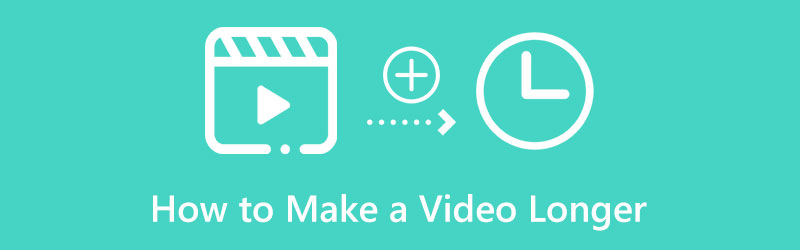
Existuje několik standardních řešení, jak vytvořit delší krátké video. Video můžete například prodloužit, nebo zpomalit rychlost přehrávání a prodloužit video. Tento příspěvek bude sdílet tři užitečné způsoby, jak prodloužit video a splnit limit minimální délky videa.
- SEZNAM PRŮVODCE
- Část 1. Smyčka videa, aby to bylo delší online
- Část 2. Prodlužte video zpomalením
- Část 3. Přidejte úvod nebo závěr pro rozšíření videa
- Část 4. Časté dotazy o tom, jak prodloužit krátké video
Část 1. Jak vytvořit smyčku videa, aby bylo online déle
Looping je skvělý způsob, jak prodloužit délku videa. Video můžete přehrát vícekrát za sebou a prodloužit tak délku. Mnoho nástrojů pro smyčkování videa a editorů nabízených na trhu vám může pomoci zopakovat video a prodloužit ho. Zde důrazně doporučujeme slavný Video Looper online zdarma abyste udělali video delší. Může prodloužit video pro Instagram, TikTok, YouTube, Facebook a další platformy sociálních médií. Můžete jej použít v jakémkoli běžně používaném webovém prohlížeči, jako je Chrome, Safari, Firefox, Edge nebo Yahoo.
Vyhledejte ve svém prohlížeči ArkThinker Free Video Looper Online a přejděte na jeho stránku se smyčkou videa. Až se tam dostanete, klikněte na Spusťte opakování videa tlačítko pro přidání souboru videa. Podporuje všechny populární video formáty, včetně MP4, MOV, AVI, FLV, M4V, WMV, 3GP, MKV a dalších.
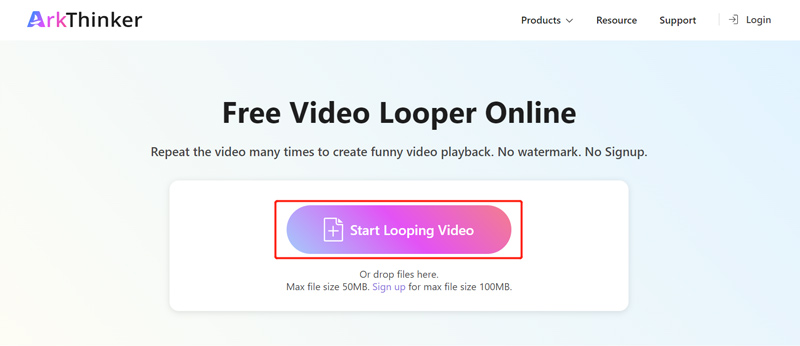
Časy, kdy chcete video opakovat, si můžete vybrat podle svých potřeb. Tento bezplatný online opakovač videa vám také umožňuje vybrat konkrétní dobu trvání videoobsahu, který chcete přehrávat ve smyčce, posunutím jeho levého a pravého posuvníku. Jak vidíte, můžete video zopakovat 2, 3, 4 nebo 5krát, aby bylo delší.
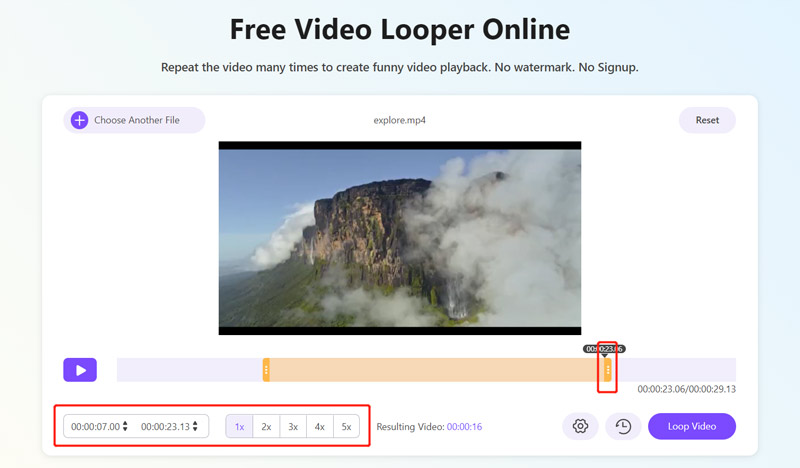
Když prodloužíte videoklip na vhodnou délku, můžete kliknout na Nastavení tlačítko pro úpravu dalších nastavení videa a zvuku. Zde si můžete vybrat výstupní formát videa, přizpůsobit rozlišení videa, kvalitu, snímkovou frekvenci a další podle svých potřeb.
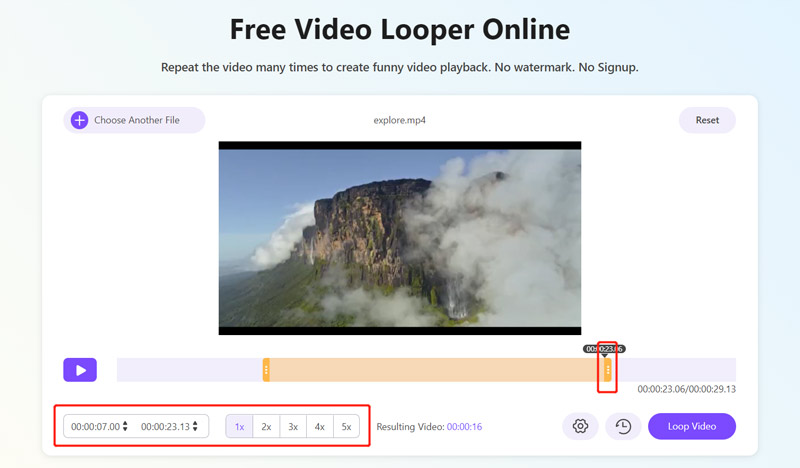
Klikněte na Video ve smyčce potvrďte operaci. Poté klikněte na Uložit tlačítko pro jeho stažení. Tento online smyčkovač videa také nabízí některé základní editační funkce, jako je oříznutí, otočení, oříznutí a další pro další úpravy.
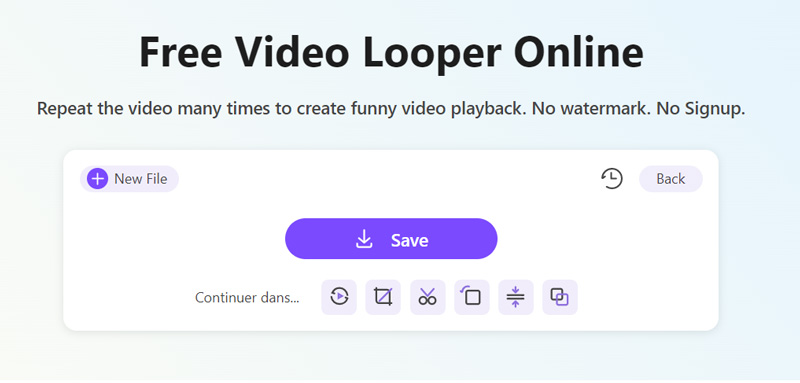
Část 2. Jak prodloužit video zpomalením
Kromě výše uvedené metody můžete krátké video prodloužit také zpomalením. Video můžete zpomalit, aby každá sekunda trvala déle. To snadno prodlouží délku videa.
Pokud jde o změnu rychlosti přehrávání videa, mnoho video editory vám s tím může pomoci. Pokud chcete zpomalit videa na iPhonu, iPadu nebo Macu, můžete se spolehnout na jeho výchozí software pro úpravu videa, iMovie. Tato část vás provede prodloužením videa v iMovie.
Otevřete iMovie na svém zařízení Apple a vytvořte nový projekt. Vyberte a načtěte video, které chcete prodloužit. Přetáhněte videoklip na časovou osu.
iMovie je navržen s jednotlivcem Rychlost funkce pro rychlé zrychlení nebo zpomalení videa. Najdete jej nad náhledovým oknem. Klikněte na něj a poté vyberte Pomalý z jeho vyskakovací nabídky. Můžete to použít zpomalit video a prodloužit to.

Po výběru možnosti Pomalu uvidíte ve spodní části žlutý pruh a v horní části videa posuvník rychlosti. Přetažením rukojeti rozsahu želvy můžete krátké video prodloužit.

Část 3. Jak přidat úvod nebo konec pro rozšíření videa
Můžete přidat úvod, závěr, bezplatné záběry, videoklipy, obrázky a další obsah, aby bylo krátké video delší. Zde vám představíme všechny funkce Video Converter Ultimate pro snadné rozšíření videa. Můžete si jej zdarma stáhnout do počítače Mac nebo Windows 11/10/8/7 a podle níže uvedených kroků prodloužíte délku videa.
Spusťte tento doporučený video editor na vašem počítači. Klikněte na Toolbox kartu a vyberte ji Sloučení videa nástroj.

Kliknutím na ikonu plus můžete importovat video soubor ve vyskakovacím okně Sloučení videa. Po načtení videa můžete kliknout na tlačítko + pod oknem náhledu a přidat úvod nebo závěr. Video objednávky můžete libovolně uspořádat a upravit.
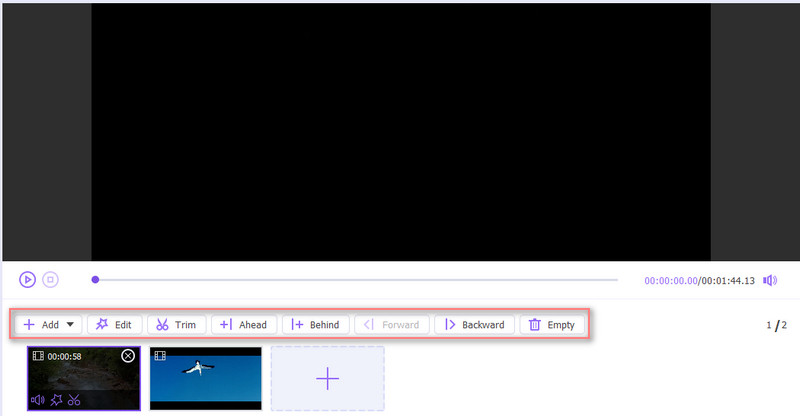
Můžete přizpůsobit různá nastavení videa a zvuku, vybrat cílovou složku souborů a potom kliknout na Vývozní tlačítko pro uložení tohoto upraveného videa ve vysoké kvalitě. Pokud chcete pro Instagram vytvořit delší video, zde byste měli zvolit formát videa podporovaný Instagramem.
Část 4. Časté dotazy o tom, jak prodloužit krátké video
Jak na svém telefonu Android prodloužíte krátké video?
Můžete si vybrat smyčku videa nebo zpomalit rychlost přehrávání, aby bylo delší. Pokud ukládáte videa v aplikaci Fotky Google, můžete pomocí vestavěných funkcí pro úpravy video na svém zařízení Android prodloužit. K prodloužení délky videa můžete také použít některé aplikace pro úpravu videa třetích stran, jako je InShot. Aplikace Inshot má možnost Rychlost, aby se video přehrávalo pomaleji.
Proč nemůžu na Instagram zveřejnit 60sekundové video?
Instagram nyní umožňuje zveřejňovat pouze příběhy kratší než 60 sekund. Když nahrajete video delší než 60 sekund, musíte ho oříznout.
Jak mohu zpomalit video při jeho sledování?
Když sledujete video na běžně používaných přehrávačích, můžete pomocí funkce Rychlost přehrávání zvýšit nebo snížit aktuální rychlost přehrávání. Podle potřeby můžete kliknout na okno přehrávání a na tlačítko Nastavení a vybrat nižší rychlost, například 0,25×, 0,5× nebo 0,75×.
Závěr
Tento příspěvek sdílí tři různé způsoby udělat video delší. Můžete si vybrat preferované řešení pro prodloužení délky videa.
Co si myslíte o tomto příspěvku? Kliknutím ohodnotíte tento příspěvek.
Vynikající
Hodnocení: 4.9 / 5 (na základě 144 hlasy)
Relativní články
- Upravit video
- Zdarma software pro úpravu videa – 7 nejlepších bezplatných aplikací pro úpravu videa
- 3 TikTok Watermark Remover Apps k odstranění TikTok Watermark
- Video Filtr – Jak přidat a vložit filtr do videa 2023
- Jak zpomalit video a vytvořit zpomalené video 2023
- Rozdělte svůj velký video soubor 3 nejlepšími filmovými ořezávači roku 2023
- Jak přidat vodoznak do videa na různých zařízeních 2023
- 5 nejlepších MP4 kompresorů pro zmenšení velikosti video souboru 2023
- Podrobný průvodce, jak zpomalit video na Snapchat 2023
- Přečtěte si, jak vystřihnout videoklip v Adobe After Effects 2023
- Získejte 3 aplikace pro odstranění šumu na pozadí z videa 2023



